Додати програму в автозапуск з допомогою MSconfig у Windows 10
Крок 1. Для входу у середовище MSconfig у Windows 10 потрібно розгорнути контекстне меню кнопки «Пуск», за допомогою правої кнопки миші.
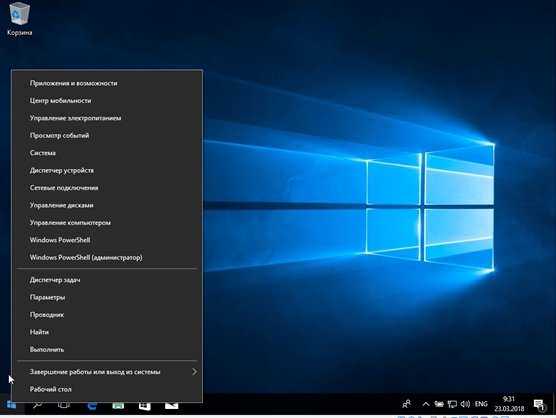
Натискаємо правою кнопкою миші на «Пуск»
Крок 2. Запустіть процедуру «Виконати».
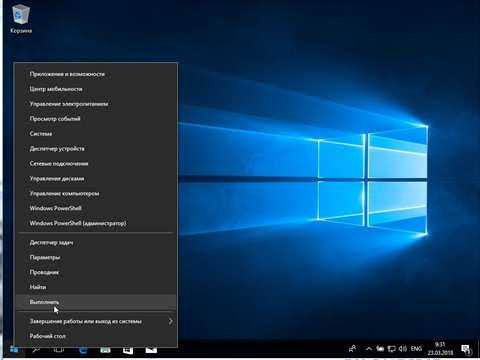
Запускаємо процедуру «Виконати»
Крок 3. У випадаючому вікні в боксі введення запиту потрібно ввести команду «msconfig».
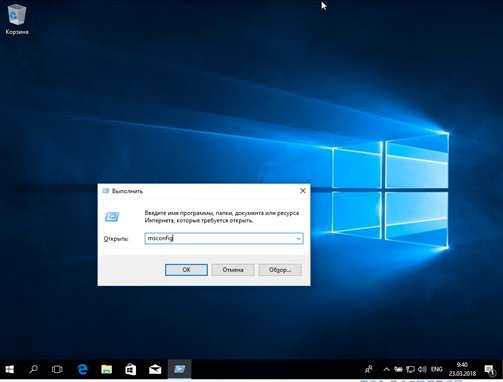
Вводимо команду «msconfig»
Крок 4. У програмному інтерфейсі перейдіть на закладку «Автозавантаження».
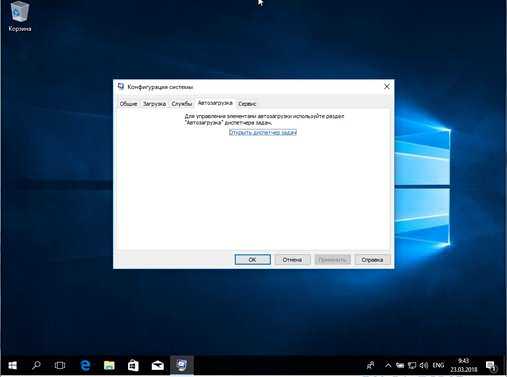
Перемикаємося на закладку «Автозавантаження»
Крок 5. Перейдіть по посиланню «Відкрити диспетчер завдань».
Крок 6. У відповідній вкладці виберіть рядок з назвою програми або програми, яке має запускатися разом з операційною системою, і скористайтеся кнопкою «Активувати».
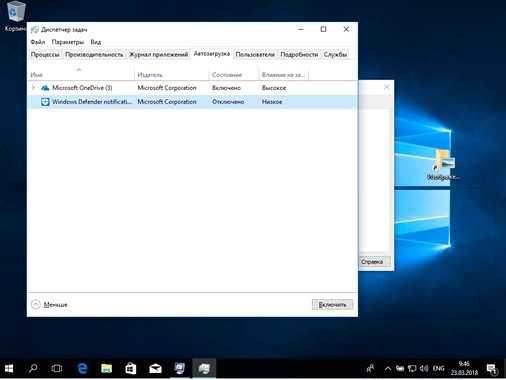
Натискаємо на необхідну програму або програми і на кнопку «Включити»
На замітку! Запустити диспетчер завдань можна іншим способом – викликавши контекстне меню панелі завдань і перейшовши за потрібною посиланням. Після входу в утиліту перейдіть на вкладку «Автозавантаження» і перейдіть до кроку 6.






